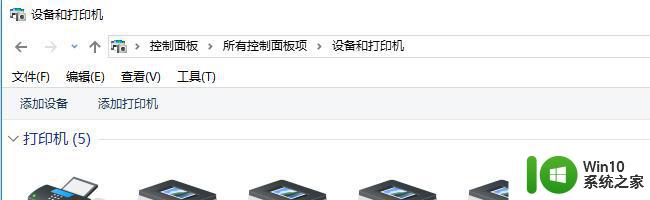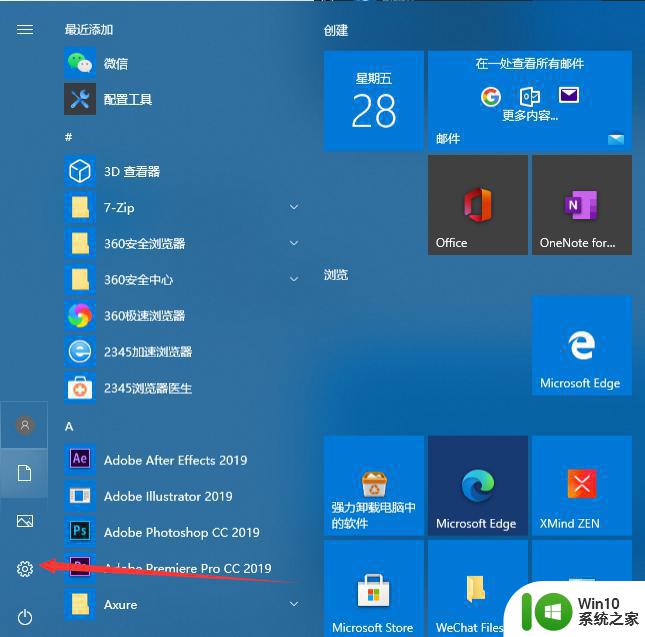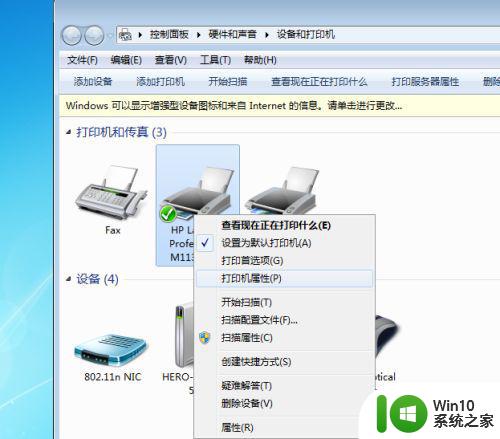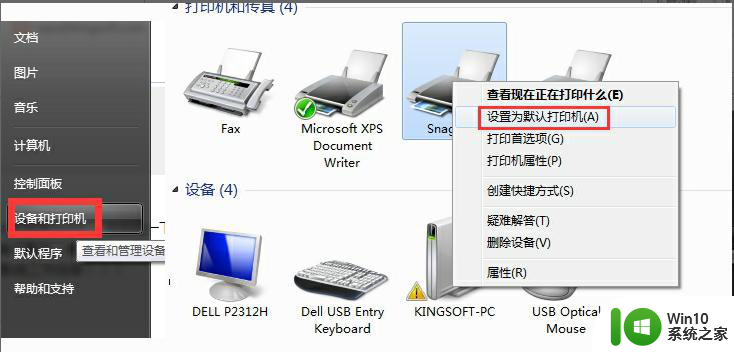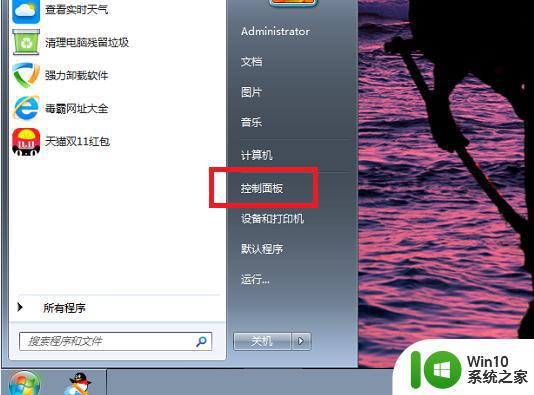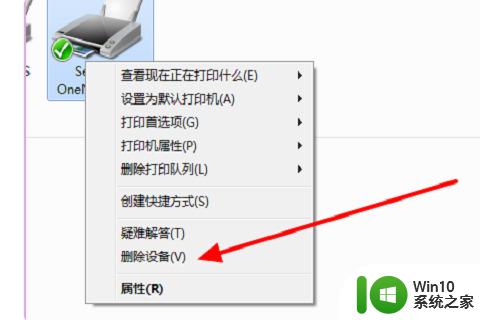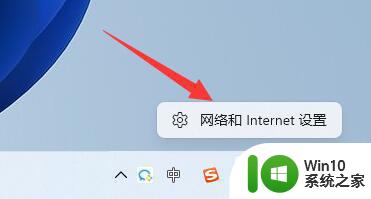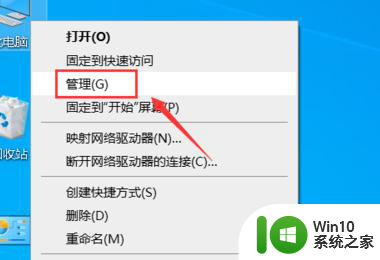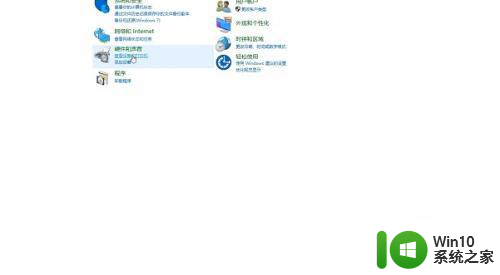共享打印机主机打印之后没反应 共享打印机无反应怎么办
共享打印机主机打印之后没反应,共享打印机无反应怎么办?当我们使用共享打印机时,有时候会遇到这样的情况:明明已经将文件发送给了打印机主机,却没有任何反应,这种问题的出现可能会给我们的工作和生活带来很多麻烦。当共享打印机主机打印之后没有任何反应时,我们应该如何解决这个问题呢?本文将为大家介绍几种可能的解决方法,以帮助大家顺利解决共享打印机无反应的困扰。
具体步骤:
1.一、情况描述
情形一:点击打印,长期无反应,打印机处于休眠状态;
情形二:点击打印,长期无反应,打印机处于就绪状态;
总的来说,点击打印,多次点击,打印机无反应。
2.二、原因
情形一原因是,现在很多打印机为了省电,一旦无任务,就直接进入休眠状态。这种情况通常发生上班时间,目前我接到故障最多的时候。
情形二原因是,打印机处于就绪状态,但共享用户访问主机线路断开,这种情况居多。多是因为打印机休眠状态,就算唤醒打印机,但线路依然处于断开。这种情况就需要重连,其实还有一种情况是,主机电脑长期运行,服务已经断开。
3.三、处理
1. 对于以上情形,不管你点击多少次。只要排队第一任务出现错误,打开任务窗口,右下角会有错误提示,所以要点击【取消所有任务】,根据电脑运行速度,有时候可能会遇到删除不了第一任务,就需要主机删除,因为权限问题。
操作:点击【开始】-【设备和打印机】-双击【查看正在打印的内容】
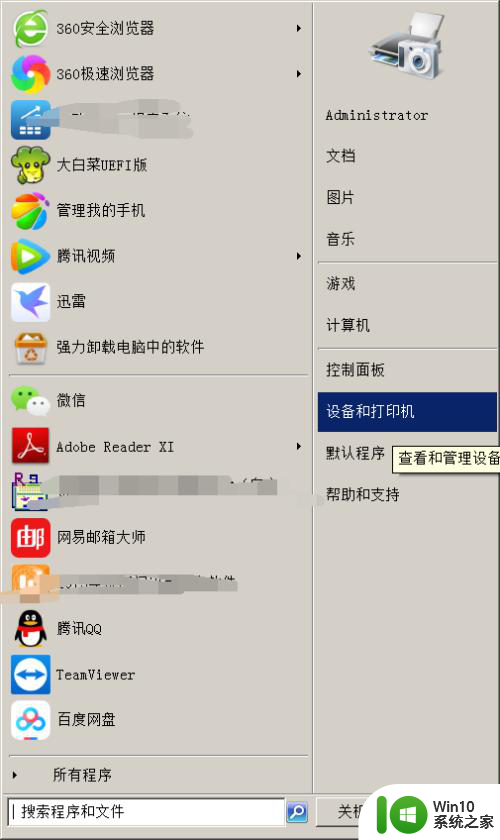
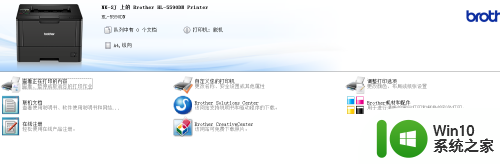

4.2. 打印机手动打开硒鼓或者纸盒,让它自行检测,从休眠状态变成就绪状态。再点击【打印】查看是否可以打印,这种处理方法多适用于刚上班打印不了的情形。
5.3. 如果打印机处于就绪状态,依然没看到有数据传送过来,那说明通讯断开,这种情况需要共享方删除连接,重新重连。适用多种情况,具体操作如下:
a.右键【删除】-确认【是】
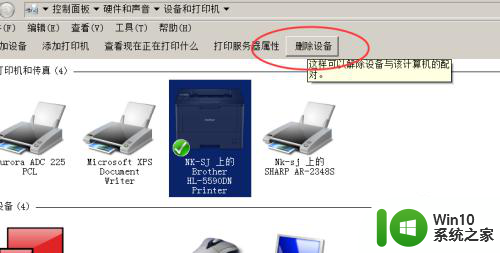

6.b.先从网络找到主机连接,双击建立,一般都会自动连接上,若出现其他错误,可以查看之前所写共享设置方法。
操作:双击【网络】-搜索显示【主机名】-双击并点击连接共享打印机。
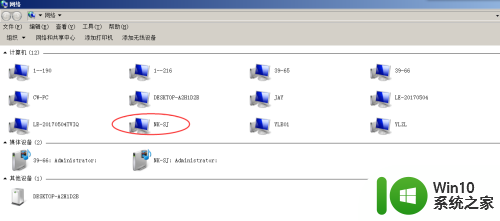
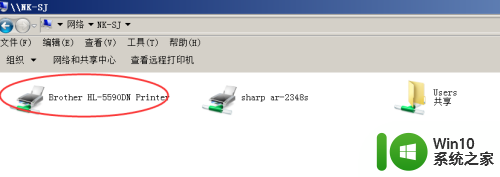
7.4.还有一种方法,最简单也是最实用,就是关闭打印机,重启主机,再开打印机。
这种方法,要注意顺序。先关闭打印机,然后再重启主机,再开打印机,目的是让打印机自检时候主动与主机通讯,检测是否通畅。重启主机目的是重启打印机服务,也将很多已点击取消任务进行删除,清除队列,这样方法,简单又实用。
8. 以上方法都没法解决问题,那么可以利用我之前硬件检查方法,排除线路,安装驱动,重连设备。
打印机运行过程中,难免会遇到很多小故障。而这些故障原因是多种的,我们要用最常规方法去排除,很快就可以解决故障了。
以上是共享打印机主机打印后没有反应的全部内容,如果需要的用户可以按照以上步骤进行操作,希望对大家有所帮助。